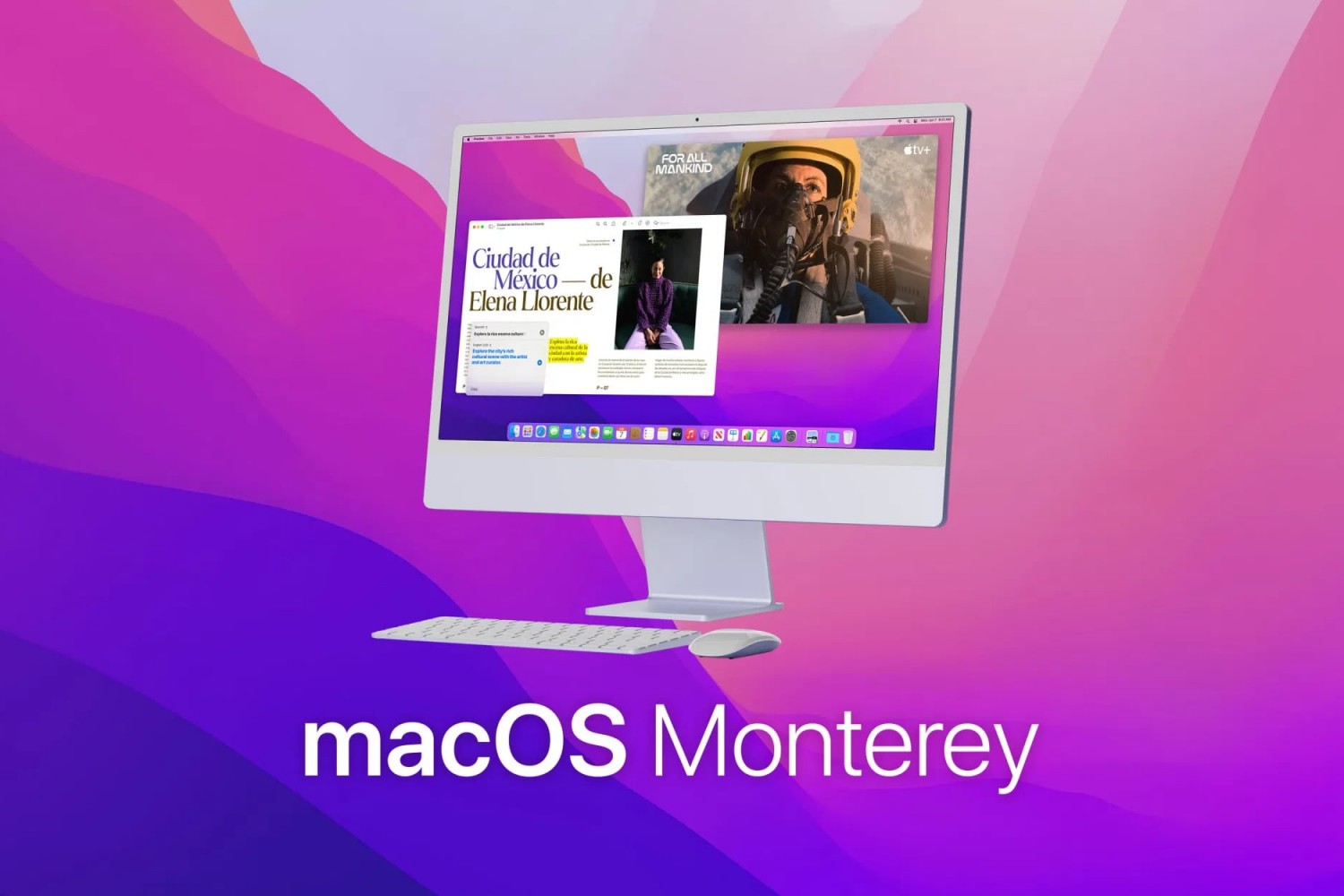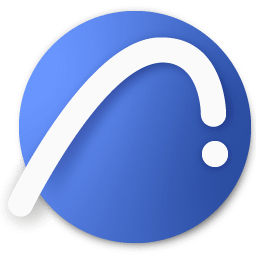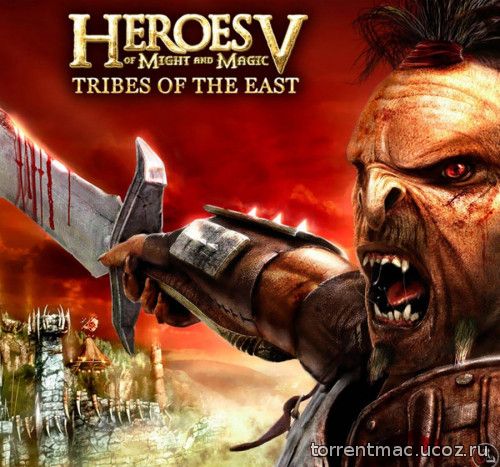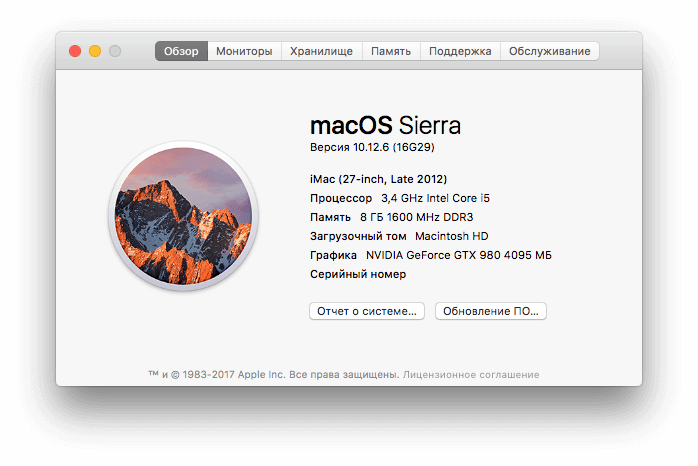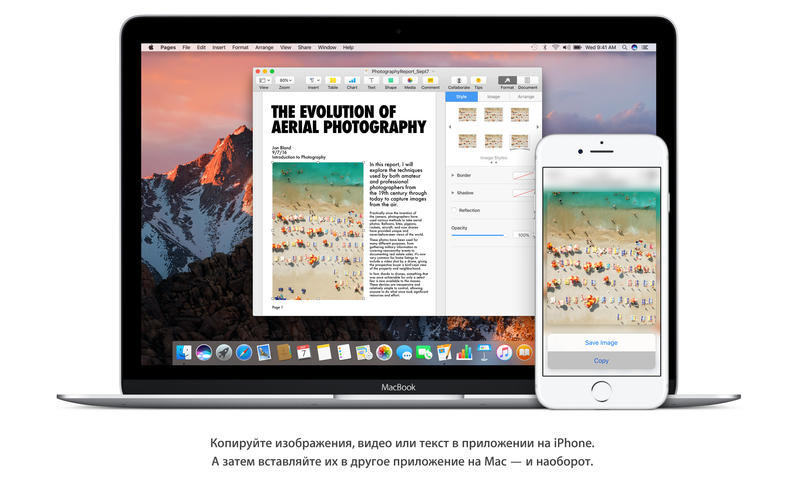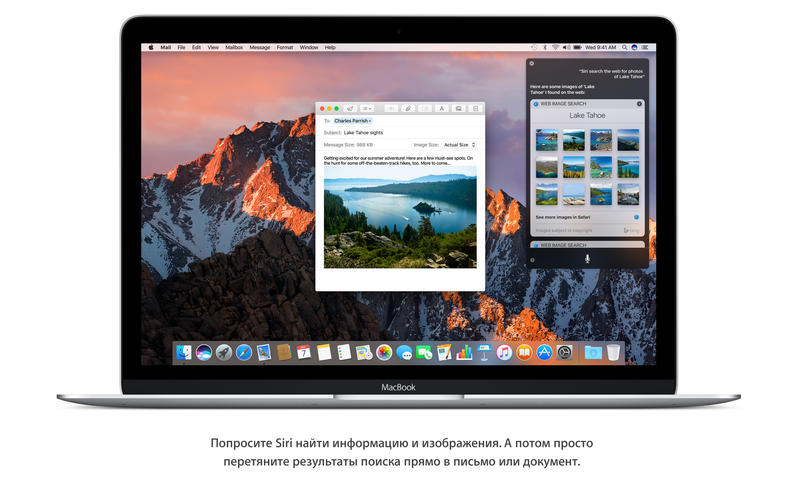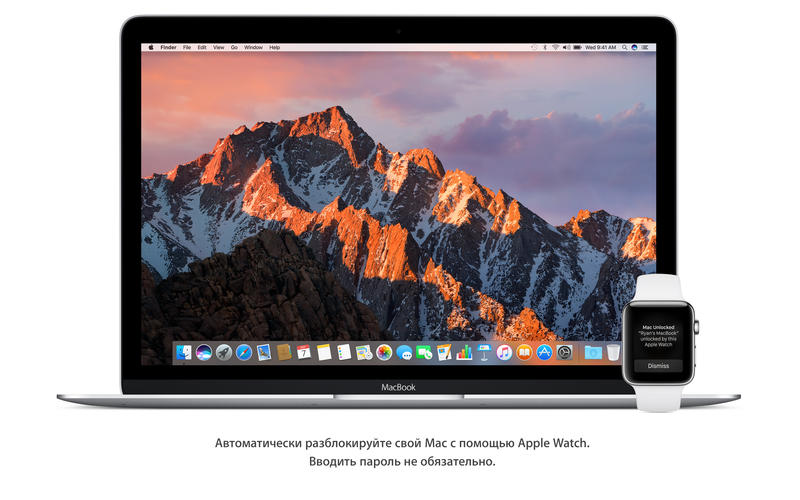Dmitry-Brd
Комментариев:121
барбос
Комментариев:23
Sit
Комментариев:8
meregik
Комментариев:4
igorlowe
Комментариев:4
На нашем сайте уже: (4695) Участников
Спасибо что вы остаетесь с нами с уважением TorrentMac
Помогая вносить свой вклад вы помогаете в развитие проекта.
Спасибо что вы остаетесь с нами с уважением TorrentMac
macOS Sierra 10.12.6 [Mac App Store] (Установочный)
- Категории: Apple Macintosh
- Рейтинг материала: 3.4
- Количество голосов: 62
- Добавил материал: thepinkpantheer
- Дата добавления материала: 12.11.2017 - 21:36
- Количество просмотров: 51979
- Количество загрузок: 15880
- Комментариев к материалу: 5
- Общий размер файла: 4.68 GB
Год выпуска: 2017, July 19
Версия: 10.12.6 • Build 16G29
Разработчик: iTunes S.a.r.l. ©Apple Inc.
Платформа: Intel only
Язык интерфейса: Мультиязычный
picТаблетка: Не требуется
Новая система macOS Sierra основана на уникальных функциях и великолепном дизайне OS X El Capitan.
Встречайте на Mac — голосовой помощник Siri с целым рядом новых уникальных возможностей для настольных компьютеров. И это далеко не всё. Благодаря macOS Sierra вы сможете по‑новому взглянуть на свои фотографии, эффективнее работать сразу с несколькими устройствами и с лёгкостью освобождать пространство на диске. Теперь ваш Mac способен на большее, а вы способны на большее с Mac.
Системные требования:
• 64-битный процессор Intel
• OS X 10.7 Lion или выше
• минимум 2 ГБ памяти
• 8 ГБ свободного пространства на диске
• Для использования некоторых функций требуется Apple ID; требуется соблюдение условий.
• Для использования некоторых функций требуется совместимый интернет-провайдер;
может взиматься плата.
• Для использования функций Continuity (Handoff and AirDrop) требуется совместимый Bluetooth LE (4.0)
Поддерживаемые модели:
• iMac (модель середины 2009 года или новее)
• MacBook Air (модель конца 2010 года или новее)
• MacBook (модель конца 2009 года или новее)
• Mac mini (модель начала 2010 года или новее)
• MacBook Pro (модель начала 2010 года или новее)
• Mac Pro (модель начала 2010 года или новее)
Установка macOS Sierra на неподдерживаемые компьютеры Mac
Главные нововведения:
• Оптимизированное хранилище. По заверениям Apple место на вашем MacBook или iMac никогда не закончится. Новая macOS будет выгружать редко используемые файлы в облако, также туда отправятся оригиналы фотографий в высоком разрешении и прочий хлам. Нечто подобное нам предлагали в смартфоне Robin, а сейчас подобную технологию взяла на вооружение Apple. Во время презентации было показано, как macOS Sierra освободила 150 Гб с ранее занятого 250 Гб хранилища. Главное, чтобы места в iCloud хватило.
• Siri. То, чего так долго ждали, наконец случилось. Голосовой помощник Apple стал доступен для macOS. Кроме привычного набора команд, Siri на Mac умеет работать с файлами на вашем компьютере и обрабатывать сложные запросы вроде «какие комедии из 80-х можно посмотреть сегодня». Запустить Siri можно с помощью специальной иконки в Dock или с помощью горячих клавиш.
• Общий буфер обмена. В macOS Sierra появится возможность пользоваться одним буфером обмена с мобильными устройствами. Скорее всего для этого понадобится установленная iOS 10 и общий аккаунт Apple ID на обоих устройствах. Интересно, можно ли в этом буфере хранить больше одного элемента.
• Разблокировка Mac с помощью Apple Watch. Обычно при запуске настольной ОС или при выводе её из состояния сна вам приходится вводить пароль, а иногда и по несколько раз. Теперь же macOS Sierra автоматически авторизует пользователя, у которого на руке есть Apple Watch, синхронизированные с этим компьютером. Такой ход, по всей видимости, закрывает слухи об установке Touch ID для настольной техники и пока не ясно будет ли работать такая разблокировка с iPhone.
• Apple Pay для интернет-магазинов. В macOS Sierra добавили возможность подтверждать покупки при помощи Apple Pay (посредством Touch ID на iPhone). Надо признаться, это гораздо удобнее, чем каждый раз вводить данные своей карты и прочие подтверждающие коды.
• Вкладки в приложениях. Теперь в настольной ОС от Apple приложения смогут иметь вкладки, наподобие тех, что есть в Finder и Safari. Такой подход должен навести порядок во время работы и группировать все открытые окна по приложениям, самое главное — разработчикам не придётся модифицировать свои приложения для того, чтобы у них заработала эта функция.
Чтобы иметь возможность устанавливать приложения не только от установленных разработчиков и AppStore, а из всех источников, откройте Терминал и введите команду:
Что нового в macOS Sierra 10.12.6
В обновлении macOS Sierra 10.12.6 повышен уровень стабильности, совместимости и безопасности компьютера Mac.
В данном обновлении:
• Resolves an issue that prevents making certain SMB connections from the Finder.
• Fixes an issue that causes Xsan clients to unexpectedly restart when moving a file within a relation point on a Quantum StorNext File System.
• Improves the stability of Terminal app.
Как установить?
Версия: 10.12.6 • Build 16G29
Разработчик: iTunes S.a.r.l. ©Apple Inc.
Платформа: Intel only
Язык интерфейса: Мультиязычный
picТаблетка: Не требуется
Новая система macOS Sierra основана на уникальных функциях и великолепном дизайне OS X El Capitan.
Встречайте на Mac — голосовой помощник Siri с целым рядом новых уникальных возможностей для настольных компьютеров. И это далеко не всё. Благодаря macOS Sierra вы сможете по‑новому взглянуть на свои фотографии, эффективнее работать сразу с несколькими устройствами и с лёгкостью освобождать пространство на диске. Теперь ваш Mac способен на большее, а вы способны на большее с Mac.
Системные требования:
• 64-битный процессор Intel
• OS X 10.7 Lion или выше
• минимум 2 ГБ памяти
• 8 ГБ свободного пространства на диске
• Для использования некоторых функций требуется Apple ID; требуется соблюдение условий.
• Для использования некоторых функций требуется совместимый интернет-провайдер;
может взиматься плата.
• Для использования функций Continuity (Handoff and AirDrop) требуется совместимый Bluetooth LE (4.0)
Поддерживаемые модели:
• iMac (модель середины 2009 года или новее)
• MacBook Air (модель конца 2010 года или новее)
• MacBook (модель конца 2009 года или новее)
• Mac mini (модель начала 2010 года или новее)
• MacBook Pro (модель начала 2010 года или новее)
• Mac Pro (модель начала 2010 года или новее)
Установка macOS Sierra на неподдерживаемые компьютеры Mac
Главные нововведения:
• Оптимизированное хранилище. По заверениям Apple место на вашем MacBook или iMac никогда не закончится. Новая macOS будет выгружать редко используемые файлы в облако, также туда отправятся оригиналы фотографий в высоком разрешении и прочий хлам. Нечто подобное нам предлагали в смартфоне Robin, а сейчас подобную технологию взяла на вооружение Apple. Во время презентации было показано, как macOS Sierra освободила 150 Гб с ранее занятого 250 Гб хранилища. Главное, чтобы места в iCloud хватило.
• Siri. То, чего так долго ждали, наконец случилось. Голосовой помощник Apple стал доступен для macOS. Кроме привычного набора команд, Siri на Mac умеет работать с файлами на вашем компьютере и обрабатывать сложные запросы вроде «какие комедии из 80-х можно посмотреть сегодня». Запустить Siri можно с помощью специальной иконки в Dock или с помощью горячих клавиш.
• Общий буфер обмена. В macOS Sierra появится возможность пользоваться одним буфером обмена с мобильными устройствами. Скорее всего для этого понадобится установленная iOS 10 и общий аккаунт Apple ID на обоих устройствах. Интересно, можно ли в этом буфере хранить больше одного элемента.
• Разблокировка Mac с помощью Apple Watch. Обычно при запуске настольной ОС или при выводе её из состояния сна вам приходится вводить пароль, а иногда и по несколько раз. Теперь же macOS Sierra автоматически авторизует пользователя, у которого на руке есть Apple Watch, синхронизированные с этим компьютером. Такой ход, по всей видимости, закрывает слухи об установке Touch ID для настольной техники и пока не ясно будет ли работать такая разблокировка с iPhone.
• Apple Pay для интернет-магазинов. В macOS Sierra добавили возможность подтверждать покупки при помощи Apple Pay (посредством Touch ID на iPhone). Надо признаться, это гораздо удобнее, чем каждый раз вводить данные своей карты и прочие подтверждающие коды.
• Вкладки в приложениях. Теперь в настольной ОС от Apple приложения смогут иметь вкладки, наподобие тех, что есть в Finder и Safari. Такой подход должен навести порядок во время работы и группировать все открытые окна по приложениям, самое главное — разработчикам не придётся модифицировать свои приложения для того, чтобы у них заработала эта функция.
Чтобы иметь возможность устанавливать приложения не только от установленных разработчиков и AppStore, а из всех источников, откройте Терминал и введите команду:
Код
sudo spctl --master-disable
Что нового в macOS Sierra 10.12.6
В обновлении macOS Sierra 10.12.6 повышен уровень стабильности, совместимости и безопасности компьютера Mac.
В данном обновлении:
• Resolves an issue that prevents making certain SMB connections from the Finder.
• Fixes an issue that causes Xsan clients to unexpectedly restart when moving a file within a relation point on a Quantum StorNext File System.
• Improves the stability of Terminal app.
Как установить?
Ошибка. Уважаемый посетитель, Вы зашли на сайт как незарегистрированный пользователь.
—Мы рекомендуем Вам зарегистрироваться либо войти на сайт под своим именем.
Комментарии: 5
Начал устанавливать с нуля, процесс запустился не без ошибок, пришлось удалить InstallInfo.plist, подключиться к вай фай и сменить время. Дальше все нормально пошло, но вот когда процесс установки был на 99,9 выскочила ошибка о повреждении файла. Я уже собрался искать другой образ, но на вский случай перезагрузил мак и о чудо, начался процесс инсталляции который завершился успехом! спасибо
Пожалуйста 

Ребят это Самый ЛУЧШИЙ Сайт...!!!!!
Дай бог вам ЗДОРОВЬЯ за код для установки любых програм.
Стирание данных с компьютера Mac
Стирание данных с компьютера Mac с процессором Intel с помощью приложения «Диско
Отзывы: (1)